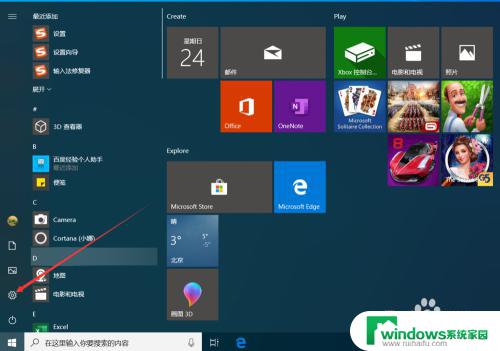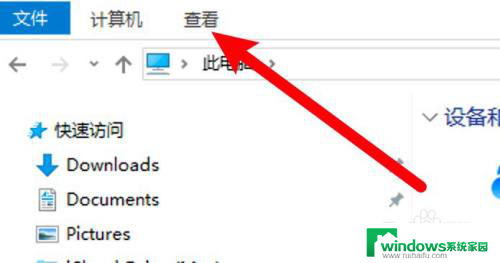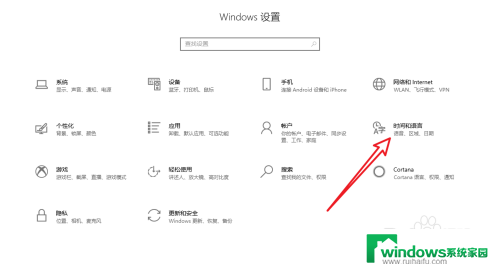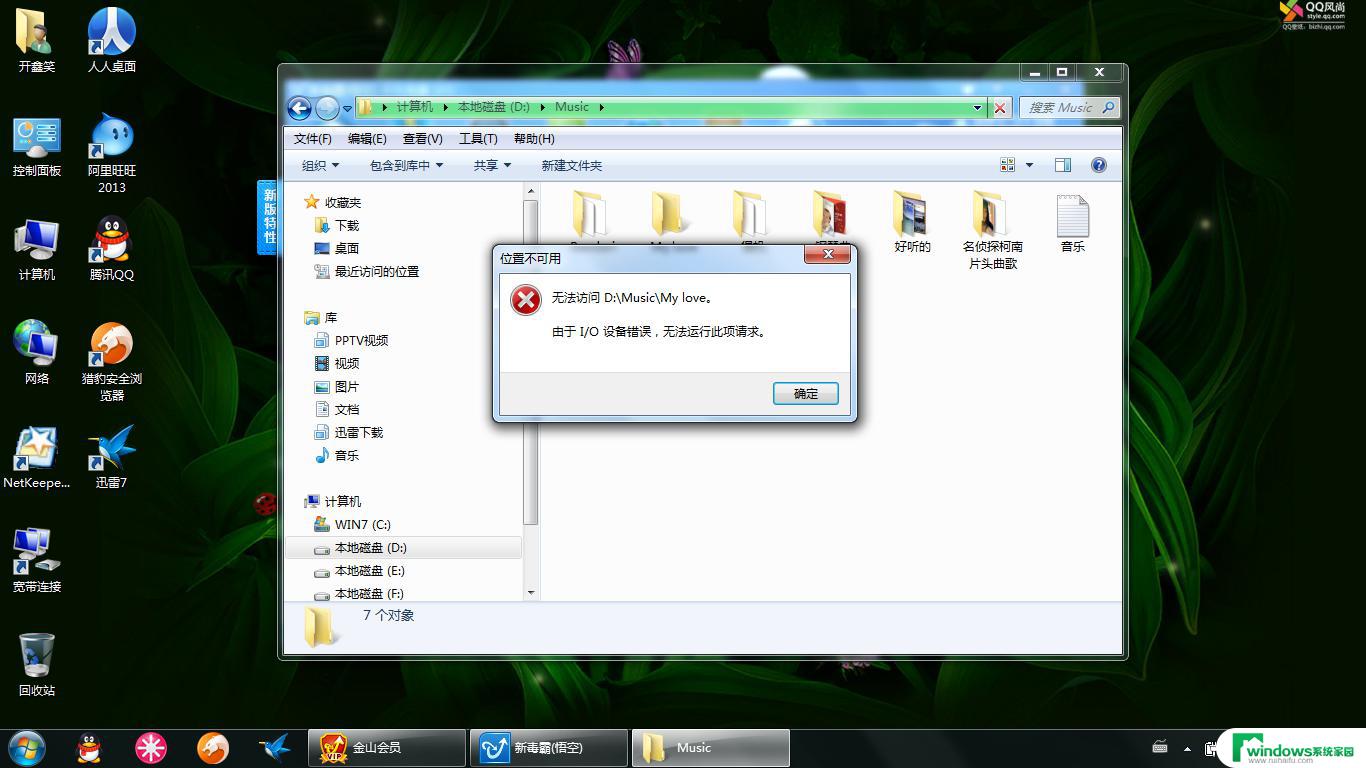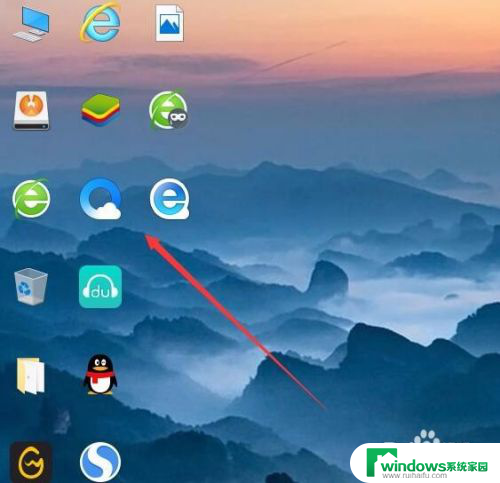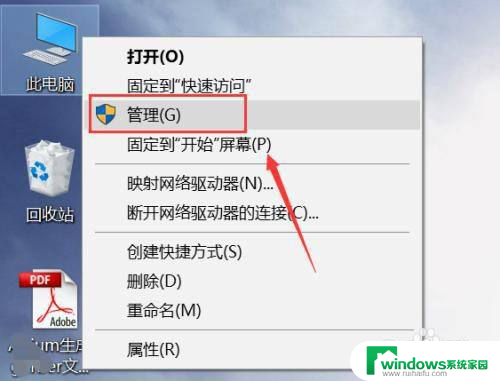电脑显示英文无法启动到页面 Win10中文设置后开机关机界面显示英文怎么解决
更新时间:2024-08-05 09:41:40作者:xiaoliu
当我们在电脑上设置中文语言后,却发现开机关机界面依然显示英文,这种情况让我们感到困惑和不便,这种问题可能是由于系统设置错误或者语言包缺失所导致的。为了解决这个问题,我们可以尝试重新设置系统语言偏好,或者手动下载安装相应的中文语言包来解决这一困扰。通过一些简单的操作,我们就可以享受到完全中文化的电脑使用体验。
方法如下:
1.电脑开机后,点击左下角的“开始—设置”。
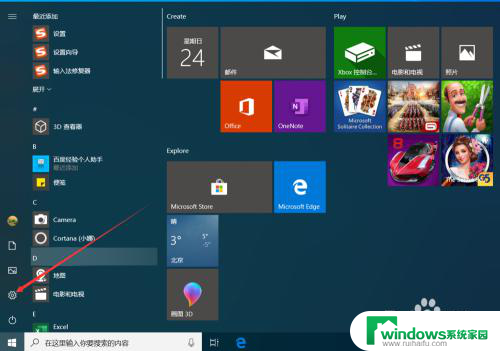
2.进入Windows设置界面后,点击“时间和语言”。
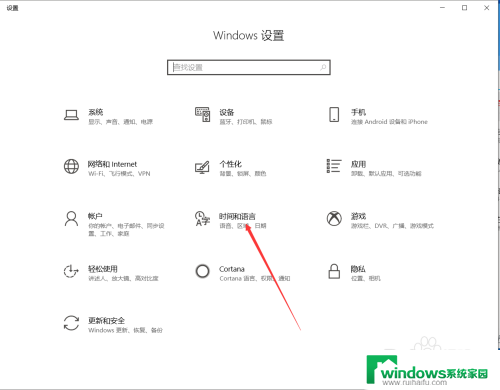
3.进入时间和语言界面后,点击“区域和语言”。
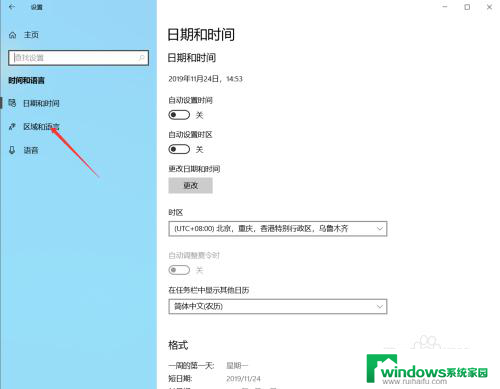
4.进入区域和语言界面后,点击“管理语言设置”。
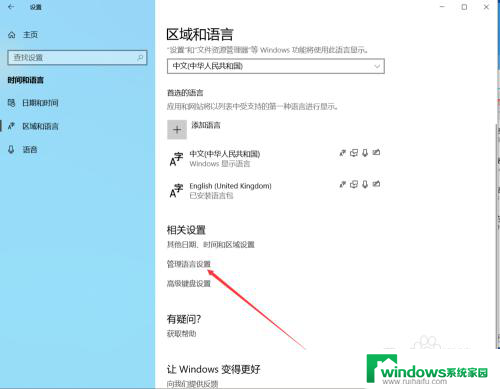
5.进入管理界面后,点击“复制设置”。
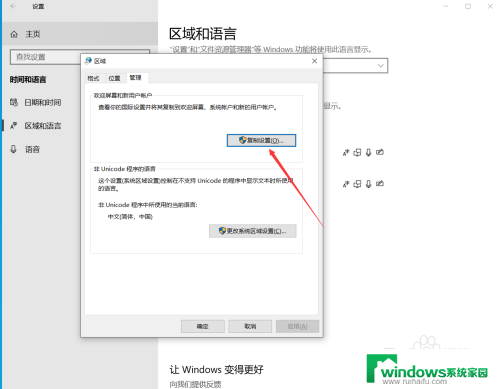
6.进入欢迎屏幕设置界面后,勾选“欢迎屏幕和系统账户”,然后点击确定。
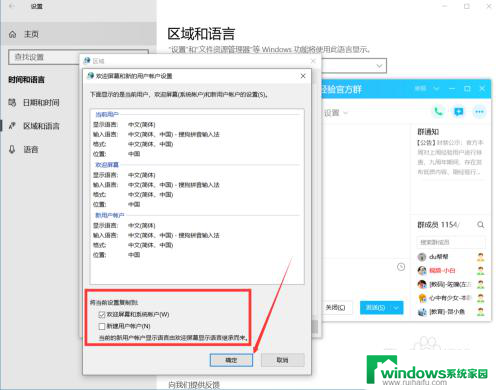
7.点击确定后,弹出更改显示语言提示界面。点击“现在重新启动”,等待系统重启后,开关机界面就显示中文了。
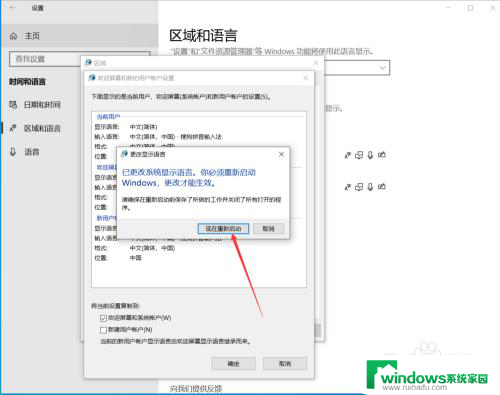
以上是关于电脑显示英文无法启动到页面的全部内容,如果您遇到这种情况,可以尝试按照以上方法解决,希望这对您有所帮助。